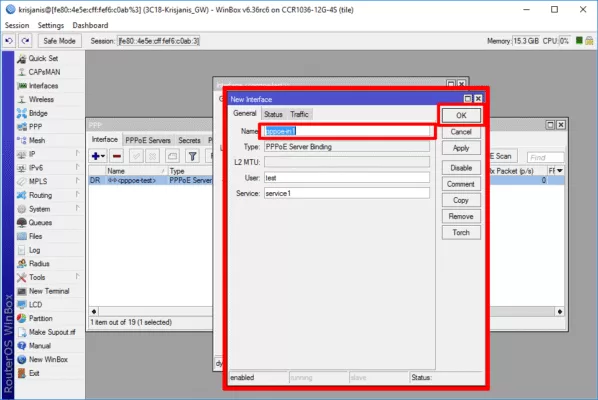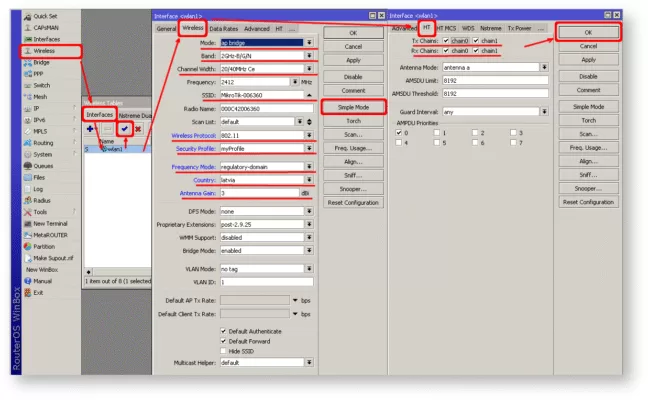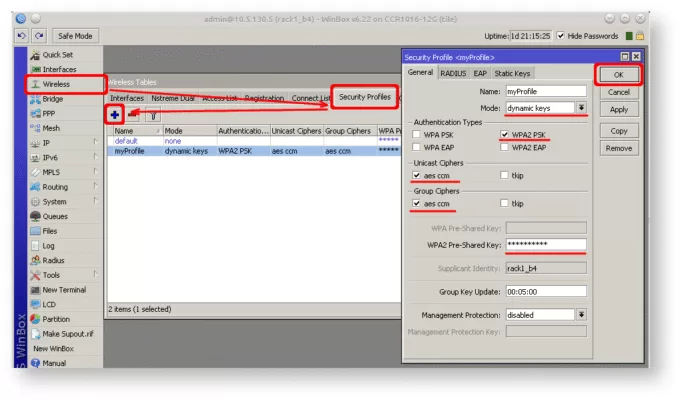WinBox: دروازه ورود به دنیای میکروتیک
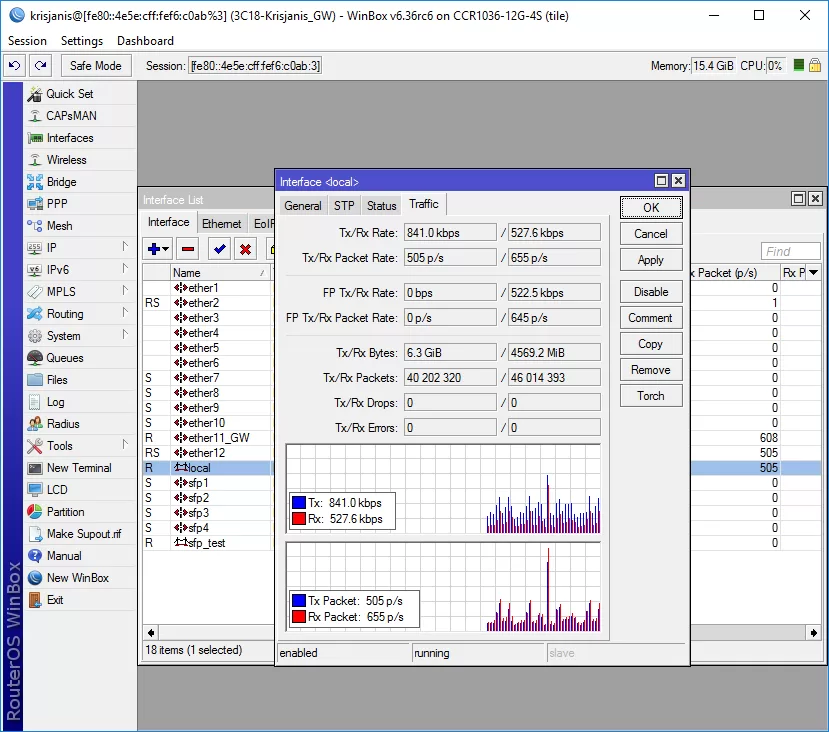
WinBox: دروازه ورود به دنیای میکروتیک
اگر به تازگی یک روتر میکروتیک تهیه کردهاید یا در دنیای شبکه قدم گذاشتهاید، احتمالاً نام WinBox را شنیدهاید. مدیریت روترهای قدرتمند میکروتیک در نگاه اول ممکن است پیچیده به نظر برسد، اما نرمافزار WinBox این فرآیند را به شکل چشمگیری ساده و کارآمد میکند. این ابزار کوچک اما قدرتمند، بهترین دوست هر مدیر شبکهای است که با تجهیزات میکروتیک سروکار دارد.
در این مقاله جامع از تجهیزات شبکه ند، به شما نشان خواهیم داد که نرم افزار WinBox چیست، چگونه آن را دانلود کنید و چطور اولین و مهمترین قدمها را برای اتصال به روتر و انجام تنظیمات اولیه بردارید.
نرم افزار WinBox چیست؟
WinBox یک ابزار مدیریتی کوچک و قابل حمل (Portable) است که توسط خود شرکت میکروتیک برای سیستمعامل ویندوز توسعه داده شده است. این نرمافزار یک رابط کاربری گرافیکی (GUI) کامل برای مدیریت و پیکربندی سیستمعامل RouterOS (سیستمعامل تمام روترهای میکروتیک) فراهم میکند.
به جای نوشتن دستورات متنی پیچیده در محیط ترمینال، WinBox به شما اجازه میدهد تا تمام تنظیمات را از طریق پنجرهها، منوها و دکمههای گرافیکی انجام دهید.
چرا استفاده از WinBox بهترین روش است؟
- رابط کاربری گرافیکی: تمام گزینهها به صورت دستهبندی شده در منوها قرار دارند و کار را برای افراد مبتدی بسیار آسان میکنند.
- سرعت بالا: ارتباط سریع و با تاخیر کم با روتر برقرار میکند.
- اتصال لایه ۲ (MAC Address): مهمترین ویژگی WinBox، قابلیت اتصال به روتر از طریق آدرس فیزیکی (MAC) است. این یعنی حتی اگر روتر شما هیچ تنظیمات IP نداشته باشد یا در شبکه شما نباشد، باز هم میتوانید به آن متصل شوید!
- پایداری: ارتباطی پایدارتر نسبت به رابط وب (WebFig) ارائه میدهد.
گام اول: دانلود WinBox
اولین و مهمترین نکته امنیتی: همیشه WinBox را از وبسایت رسمی میکروتیک دانلود کنید. این نرمافزار نیازی به نصب ندارد و پس از دانلود، با کلیک روی آن بلافاصله اجرا میشود.
- به صفحه دانلود رسمی میکروتیک به آدرس mikrotik.com/download بروید.
- در بخش “Useful tools and utilities”، روی نسخه مناسب سیستمعامل خود (۳۲-bit یا ۶۴-bit) کلیک کرده و آن را دانلود کنید.
[تصویر: صفحه دانلود وبسایت میکروتیک با فلش روی لینک WinBox]
آموزش گام به گام: اولین اتصال به روتر میکروتیک با WinBox
همچنان بخوانید : آموزش گام به گام راه اندازی روتر میکروتیک
حالا که نرمافزار را در اختیار دارید، بیایید برای اولین بار به روتر متصل شویم.
۱. اتصال فیزیکی: روتر میکروتیک خود را به برق وصل کنید. با یک کابل شبکه (اترنت)، کامپیوتر خود را به یکی از پورتهای LAN روتر (معمولاً پورت ۲ به بعد) متصل کنید.
۲. اجرای WinBox و آشنایی با محیط اولیه: نرمافزار WinBox را اجرا کنید. پنجرهای مشابه تصویر زیر مشاهده خواهید کرد.
[تصویر: پنجره اولیه نرمافزار WinBox با مشخص کردن بخشهای مختلف]
- Connect To: در این فیلد آدرس IP یا MAC روتر را برای اتصال وارد میکنیم.
- Login: نام کاربری برای ورود (پیشفرض:
admin). - Password: رمز عبور (به صورت پیشفرض خالی است).
۳. جادوی WinBox: اتصال بدون IP Address روی دکمه [...] که در کنار فیلد “Connect To” قرار دارد کلیک کنید. WinBox شروع به جستجو در شبکه میکند و تمام روترهای میکروتیک اطراف را با آدرس MAC آنها لیست میکند. این قابلیت فوقالعاده است! روی آدرس MAC روتر خود در تب Neighbors کلیک کنید. آدرس MAC به صورت خودکار در فیلد “Connect To” قرار میگیرد.
۴. ورود به روتر:
- نام کاربری را
adminنگه دارید. - فیلد رمز عبور را خالی بگذارید.
- روی دکمه Connect کلیک کنید.
تبریک! شما با موفقیت وارد محیط مدیریتی روتر خود شدید.
نکته مهم: پس از اولین ورود، پنجرهای با عنوان RouterOS Default Configuration ظاهر میشود. اگر میخواهید روتر را از صفر و مطابق با نیاز خودتان پیکربندی کنید، روی دکمه Remove Configuration کلیک کنید.
آشنایی سریع با منوهای اصلی WinBox
محیط WinBox در سمت چپ دارای یک ستون از منوهاست که هر کدام بخش عظیمی از تنظیمات را در خود جای دادهاند. در اینجا به معرفی چند منوی حیاتی میپردازیم:
- Interfaces: لیست تمام رابطهای فیزیکی و مجازی روتر (پورتهای اترنت، وایرلس و…).
- IP: قلب تپنده تنظیمات شبکه! تنظیمات IP آدرس، فایروال (Firewall)، DHCP، DNS و مسیریابی (Routes) در این بخش قرار دارد.
- Wireless: مخصوص تنظیمات رابط وایرلس روتر (در مدلهای وایفایدار).
- System: تنظیمات کلی دستگاه مانند تغییر رمز عبور، ریبوت کردن، آپدیت کردن RouterOS و مدیریت کاربران در اینجاست.
- Files: برای مدیریت فایلهای ذخیره شده روی روتر، مانند فایلهای پشتیبان (Backup).
- New Terminal: دسترسی به محیط خط فرمان (Command Line) برای انجام تنظیمات متنی.
چند اقدام ضروری پس از اولین ورود
- تغییر رمز عبور: اولین و مهمترین کار! از منوی
System > Passwordیک رمز عبور قوی برای کاربرadminتنظیم کنید. - ایجاد یک فایل پشتیبان (Backup): قبل از هرگونه تغییر، از تنظیمات فعلی یک نسخه پشتیبان تهیه کنید. از منوی
Files > Backupاین کار را انجام دهید. - آشنایی با Safe Mode: در بالای پنجره WinBox، دکمهای به نام
Safe Modeوجود دارد. اگر این گزینه را فعال کنید، تمام تغییراتی که انجام میدهید موقتی خواهند بود. اگر ارتباط شما با روتر به دلیل یک تغییر اشتباه قطع شود، تغییرات به صورت خودکار به حالت قبل بازمیگردند. این یک ابزار نجاتبخش برای مبتدیان است!
جمعبندی
نرم افزار WinBox ابزاری ساده، سریع و قدرتمند است که مدیریت روترهای میکروتیک را برای همه، از تازهکاران تا متخصصان، ممکن میسازد. قابلیت اتصال از طریق آدرس MAC، رابط گرافیکی کامل و ابزارهای کمکی مانند Safe Mode، آن را به گزینهای بیرقیب تبدیل کرده است. اکنون شما دانش اولیه برای برداشتن اولین قدمها را دارید. دنیای میکروتیک پر از امکانات است، پس کاوش کنید، یاد بگیرید و شبکه خود را همانطور که میخواهید بسازید.
معرفی محصول :